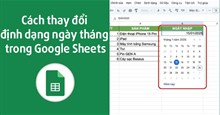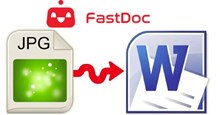Hướng dẫn xóa trang PDF bằng Foxit PDF Reader
PDF là một trong những định dạng “khó chiều” nhất khi nó khó có thể thay đổi, chỉnh sửa nội dung bên trong mà không có phần mềm chuyên dụng.
Foxit PDF Reader là một công cụ toàn diện dành cho tệp PDF, với khả năng xem, tạo, chỉnh sửa, ký tên, bảo vệ các tệp PDF và tài liệu kỹ thuật số. Foxit PDF Reader giúp người dùng đơn giản hóa các hoạt động và chỉnh sửa PDF hàng ngày của mình.
Vì có nhiều tính năng nên người dùng Foxit PDF Reader có thể không nắm được hết các thao tác trong phần mềm này, ví dụ như xóa trang của tệp PDF. Ban đầu, Foxit PDF Reader được xây dựng mà không có tùy chọn xóa trang, tuy nhiên, một tiện ích bổ sung đã được tạo để cài đặt và gỡ bỏ các trang của tài liệu PDF một cách dễ dàng. Trong bài viết này, hãy cùng tìm hiểu cách xóa các trang trong tài liệu PDF sử dụng phần mềm Foxit PDF Reader.
Cách xóa trang của tài liệu PDF trong Foxit PDF Reader
Bước 1: Trước tiên, hãy tải về cài đặt Foxit PDF Reader bằng cách nhấn vào ô Tải về dưới đây. Sau đó, mở tệp PDF mà mọi người cần thực hiện chỉnh sửa.
Bước 2: Nhấp vào biểu tượng máy in. Ngoài ra, người dùng cũng có thể nhấn tổ hợp phím Ctrl + P.
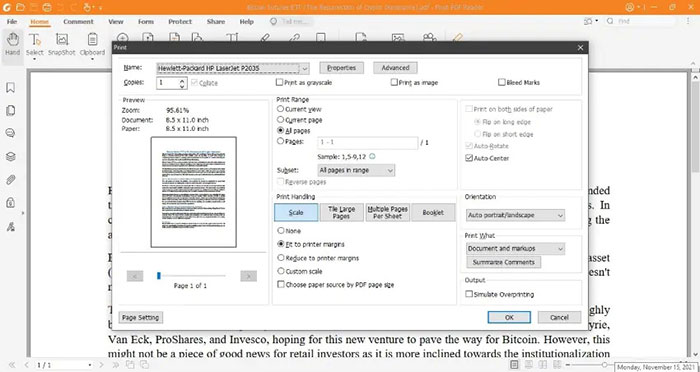
Bước 3: Từ các tùy chọn xuất hiện trong mục Name, chọn Foxit Reader PDF Printer làm máy in.

Bước 4: Sau đó, trong mục Pages, người dùng mọi người cần nhập số thứ tự của trang mà mình muốn giữ lại. Ví dụ như tài liệu PDF có 10 trang, mọi người muốn xóa trang số 7, hãy nhập 1-6, 8-10. Những trang không được nhập vào sẽ được Foxit PDF Reader loại bỏ khỏi tài liệu.

Bước 4: Nhấn nút OK.
Bước 5: Một cửa sổ sẽ xuất hiện, người dùng cần nhấn nút Save để lưu file PDF mới sau khi đã thực hiện xóa trang.
Thủ thuật Văn phòng
-

Hướng dẫn chỉnh sửa file PDF bằng Foxit PDF Reader
-

Hướng dẫn cài đặt, tích hợp và sử dụng VnTools trong Excel
-

Hướng dẫn gộp file PDF bằng Foxit PDF Reader
-

Cách nhúng font vào tài liệu PDF trong Foxit PDF Editor
-

Hướng dẫn thêm hình ảnh vào file PDF bằng Foxit PDF Reader
-

Cách thêm dấu trang cho file PDF bằng Foxit PDF Reader
-

Hướng dẫn dùng MathType để soạn công thức toán học
-

Cách tải và cài đặt Google Chrome trên máy tính
-

Cách dùng Canva đổi màu ảnh, văn bản và các nhân tố đồ họa
-

Cách dùng Microsoft Copilot trong PowerPoint
-

Cách thay đổi định dạng ngày tháng trong Google Sheets
-

Hướng dẫn chuyển ảnh thành file Word online